Windows'ta çalışma zamanı hataları, işletim sisteminin kendisi kadar eskidir. Bir uygulamanın kilitlendiğini görmek yaygın bir hata mesajıdır ancak çalışma zamanı hatası tam olarak nedir ve bu konuda ne yapabilirsiniz?
Yazılım geliştirme karmaşıktır ve modern uygulamalar, beklendiği gibi çalışabilmek için gelişmiş kitaplıklara ve destekleyici verilere dayanır. Bu kılavuz, çalışma zamanı hatalarının neden oluştuğunu ve bunları nasıl en aza indireceğinizi anlamanıza yardımcı olacaktır.
Çalışma Zamanı Hatası Nedir?
"Çalışma zamanı hatası" terimi, bir program yürütüldüğünde ortaya çıkan herhangi bir uygulama hatasını ifade eder. Başka bir deyişle, çalışan bir programın başına gelir. Bu, bir program derlenirken meydana gelen hataların tersidir. Derleme, programlama kodunu (“kaynak” kodu) alıp işletim sistemi tarafından uyarılabilecek ikili koda dönüştürme işlemidir. Kaynak kodunun herhangi bir kısmı geçersizse derleyici duracak ve bir hata mesajı verecektir.
Çalışma zamanı hataları, derlenmiş yürütülebilir dosya, bundan sonra ne yapacağını bilmediği bir durumla karşılaştığında veya bir şeyin normal çalışmasını engellediği durumlarda meydana gelir. Bu noktada havlu atacak ve çalışma zamanı hatası verecektir.
Farklı Çalışma Zamanı Hatası Türleri
Çalışma zamanı hataları çok geniş bir şekilde tanımlandığından bunların giderilmesi zor olabilir. Hangi yaygın hata türleriyle karşılaşabileceğinizi anlamanıza yardımcı olur. Aşağıdaki beş hata türü kapsamlı değildir ancak en muhtemel suçlulardır.
Mantık Hataları
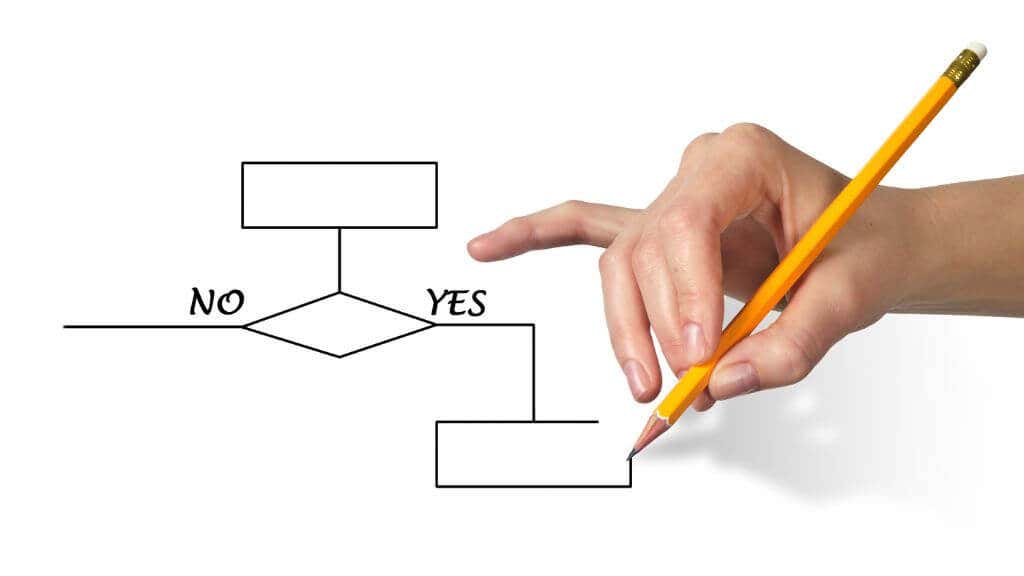
Mantık hataları, bilgisayar kelimenin tam anlamıyla “hesaplamaz ” olan bir şeyle karşılaştığında meydana gelir. Bu, programın kodu tarafından oluşturulan ve kodun mantığının takip etmemesi veya programcıların belirli bir koşul veya girdi kümesini öngörmemesi nedeniyle beklenmedik, hatta bazen imkansız bir sonuç üreten bir çıktıdır.
Bellek Sızıntıları
Bellek sızıntısı, bir programın artık ihtiyacı kalmadıktan sonra istediği belleği geri vermemesi durumunda meydana gelir. Zamanla bellek sızıntıları diğer programlar için giderek daha az kaynak bırakarak performansın düşmesine ve sonuçta çalışma zamanı hatalarına yol açar. Bu ilginç bir durumdur çünkü çalışma zamanı hatasını bildiren yazılım genellikle bellek sızıntısı olan yazılım değildir. Bu sadece sızıntının kurbanı..
Sıfıra Bölme
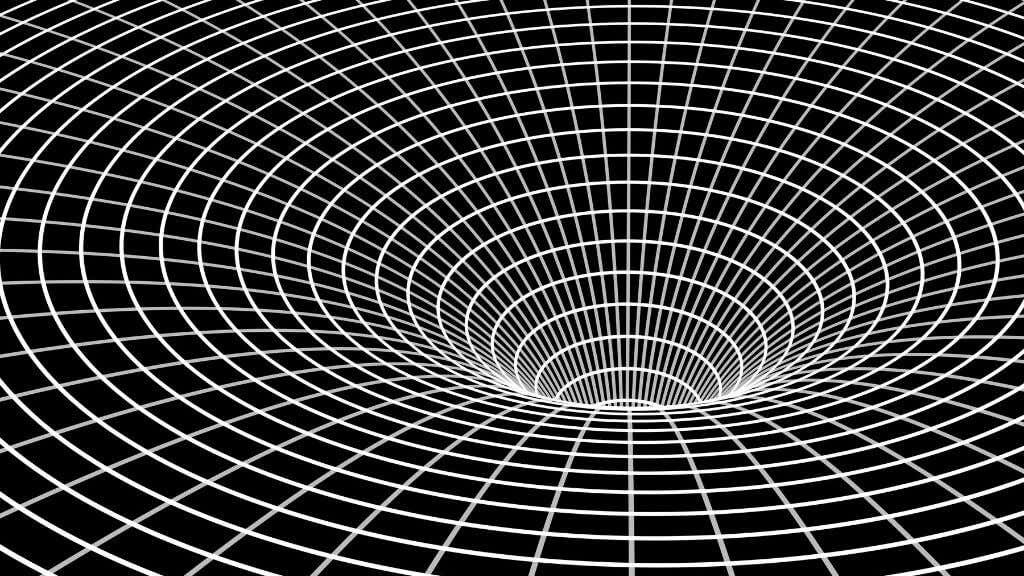
Sıfıra bölmek imkansızdır, dolayısıyla bilgisayarınız bunu yapmaya çalıştığında bir kara deliğe dönüşür. Şaka yapıyorum! Programın "sıfıra bölünemez" şeklinde bir çalışma zamanı hatasıyla çökmesine neden olur.
Tanımlanmamış Nesneler
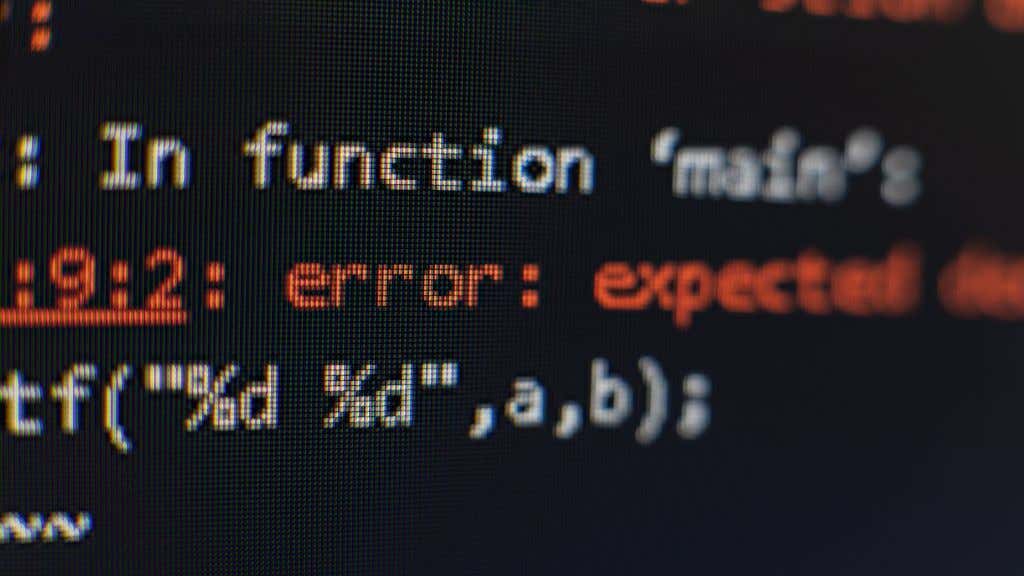
Bu hata genellikle Java ve JavaScript ile ilişkilidir; burada değişkenler değer atanmamış veya bildirilmemiştir. Başka bir deyişle, bir değişkende veri yoktur veya kod, var olmayan bir değişkene atıfta bulunur. Temel olarak programcı bir şekilde işleri karıştırdı.
GÇ Hataları

GÇ veya Giriş/Çıkış hataları, bir program bir depolama aygıtından veri okumaya veya yazmaya çalıştığında ve başarısız olduğunda meydana gelir. Bu, bağlantısı kesilmiş bir sürücüden arızalı bir sabit sürücüye veya USB donanımına kadar çeşitli nedenlerden dolayı olabilir. Çizilmiş optik diskler, GÇ hatalarının bir başka yaygın nedenidir.
Çalışma Zamanı Hataları Nasıl Düzeltilir
Yani bir çalışma zamanı hatasıyla karşılaştınız ve işleri halletmeye çalıştığınız için bu durum canınızı sıkıyor. Yukarıda çalışma zamanı hatalarının farklı türlerde ortaya çıktığını ve belirli hataların hangi türün olduğu konusunda size ipucu verebileceğini belirtmiş olsak da, ayrıntılardan bağımsız olarak işe yarayabilecek bazı genel düzeltmeler de vardır.
Bilgisayarınızı Yeniden Başlatın
Bilgisayarınızı yeniden başlatmak, bellek sızıntısı sorunlarını çözebilir veya programın durmasına neden olabilecek geçici veri önbelleklerini veya diğer çalışma verilerini temizleyebilir. Yeniden başlatmanın ardından bir sorun ortadan kalkarsa nedeni ortadan kaldırmaya yardımcı olmaz ancak ara sıra yaşanan sorunlar için yeniden başlatmayı denemek hızlı bir çözümdür.
Uygulamayı Güncelleyin
Yazılımdaki çalışma zamanı hataları çoğu zaman yazılımın kendisindeki hatalardan kaynaklanır. Bir yazılım geliştiricisi bu hataların farkına vardığında genellikle sorunu çözer ve uygulama için bir güncelleme yayınlar. Bu nedenle yapmanız gereken ilk şeylerden biri, yazılımınız için bir güncelleme olup olmadığını kontrol etmektir.
Belki de daha önemlisi, bir Windows çalışma zamanı hatasıyla karşılaştığınızda bunu geliştiricilere bildirmelisiniz. Bazen hata mesajının yanında bir raporlama düğmesi bulunur; diğer zamanlarda ekran görüntüsünü almanız veya bir hata kodu yazmanız ve ardından e-posta veya sosyal medya aracılığıyla iletişime geçmeniz gerekebilir. Yeni bir hatanın bildirilmesi, düzeltme alınmasını hızlandırabilir..
Windows'u Güncelleyin
Çalışma zamanı hataları, Microsoft Windows'un kendisindeki hatalardan veya diğer sorunlardan da kaynaklanabilir ve bunlar genellikle Windows güncellemeleriyle giderilir. Küçük sorunlar genellikle belirli acil sorunları çözen küçük güncellemeler olan "düzeltmelerle" giderilir.
Alternatif olarak, bir program Windows güncellemesinden kısa bir süre sonra çalışma zamanı hataları vermeye başladıysa, geliştiriciler yazılımlarını güncelleyene kadar son güncellemeyi sil bunu yapmak isteyebilirsiniz.
Güncel Olmayan Sürücülerinizi Güncelleyin

Sürücüler, işletim sisteminin ekran bağdaştırıcısı (diğer adıyla grafik kartınız) gibi donanımınızı kontrol etmesine olanak tanıyan yazılımlardır. Yeni yazılım veya yeni güncellenen yazılım, yalnızca sürücünün en son sürümünde bulunan özelliklere bağlı olabilir; bu nedenle, bilgisayar bileşenlerinizi Sürücüleri güncelle kullandığınızda, donanımla ilgili çalışma zamanı hatalarını düzeltebilirsiniz.
Uygulamayı Yeniden Yükleyin veya Onarın
Çalışma zamanı hataları, bozuk uygulama dosyaları veya verilerinden kaynaklanabilir. Dolayısıyla programın yürütülebilir dosyası, çalışması gereken verilere erişmeye çalıştığında, bu verilerin yanlış veya eksik olması nedeniyle hatalarla karşılaşıyor.

Uygulamayı kaldırıp yeniden yükleyerek, bozuk verilerin üzerine yeni bir kopya yazabilirsiniz. İlk önce uygulamayı kaldırmanız gerekmeyebilir. Yükleyiciyi yeniden çalıştırdığınızda veya Denetim Masası'nın Programlar ve Özellikler bölümünden kaldır yapmayı denediğinizde çoğu uygulama bir "onar" veya "doğrula" seçeneği sunar.
Diğer Tüm Uygulamaları Kapat
Bellek sızıntılarından veya belirli bir uygulamanın mevcut olandan daha fazla belleğe ihtiyaç duymasından kaynaklanan çalışma zamanı hataları, açık olan ve gerekli olmayan tüm programlar kapatılarak azaltılabilir. RAM'e sığmayan uygulamalara biraz daha yer açmak için takas dosyanızın boyutunu da ayarlamak isteyebilirsiniz.
Çalışma zamanı hatalarının bellek sızıntısından değil, bellek kapasitesinden kaynaklandığından eminseniz, bu daha ağır iş yüklerini kaldırabilmek için bilgisayarınızdaki RAM miktarını yükseltmeyi de düşünebilirsiniz.
Windows'u Güvenli Modda Çalıştırın veya Temiz Önyükleme Gerçekleştirin
Karşılaştığınız çalışma zamanı hatalarının arka plandaki sürücülerden veya diğer yazılım uygulamalarından kaynaklandığından şüpheleniyorsanız bunu onaylamak için Güvenli Modu veya temiz önyüklemeyi kullanabilirsiniz..
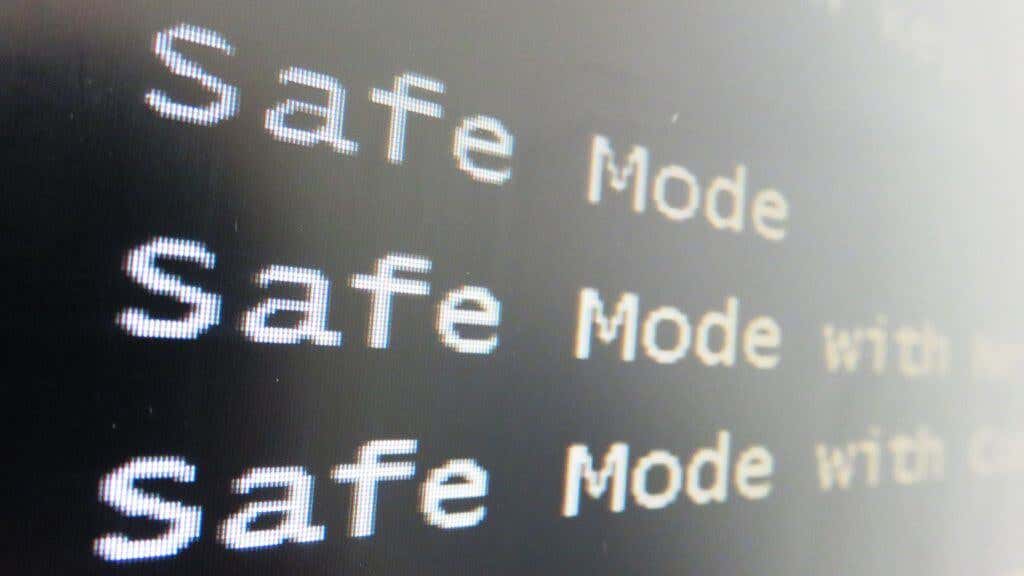
Güvenli Mod, Windows'ta yalnızca minimum düzeyde sürücü ve Windows hizmeti yükleyen özel bir önyükleme modudur. Sorun Güvenli Mod altında ortadan kalkarsa, sorunun sürücüyle ilgili (güncelleme) veya bir Windows hizmetiyle ilgili olduğundan oldukça emin olabilirsiniz. Yardımcı olup olmadığını görmek için Güvenli Modda nasıl başlatılır ile ilgili kılavuzumuza bakın. Böyle bir durumda MSConfig hizmetleri sekmesi 'deki hizmetleri devre dışı bırakmayı deneyebilirsiniz.
Temiz önyükleme, Güvenli Modun neredeyse tam tersidir. Windows, minimum düzeyde bir işletim sistemi yüklemek yerine tüm üçüncü taraf başlangıç yazılımlarını devre dışı bırakır. Temiz önyükleme çalışma zamanı hatasını çözerse büyük olasılıkla devre dışı bırakılması, güncellenmesi veya değiştirilmesi gereken bir üçüncü taraf uygulamasıdır. temiz önyükleme nasıl yapılır 'deki kılavuzumuza bakın.
Çalışma Zamanı Bileşenlerini Güncelleme
Yazılım genellikle paylaşılan yazılım kitaplıklarına ve standart yazılım çalışma zamanı bileşenlerine bağlıdır. Bunlar yüklü değilse, bozuksa veya yanlış sürümse sorunlara neden olabilir. Bu tür çalışma zamanı bileşenlerinin örnekleri arasında Microsoft Visual C++ yeniden dağıtılabilir paket yer alır.

Gerekli VC++ yeniden dağıtılabilir dosyasını Microsoft web sitesinden indirebilirsiniz, ancak bu genellikle ona ihtiyaç duyan yazılıma dahildir. Bu nedenle, uygulamanın yeniden yüklenmesi veya onarılması Visual C++ çalışma zamanı kitaplığının da geri yüklenmesini sağlayacaktır. Bu, tanımlanması en kolay çalışma zamanı bileşeni sorunlarından biridir çünkü çalışma zamanı hata mesajında genellikle bunun bir "C++ çalışma zamanı hatası" olduğu belirtilir.
Bozuk Dosyaları Kontrol Edin
Veri bozulması, bir dosyayı oluşturan birler ve sıfırlar hasar gördüğünde veya herhangi bir nedenle üzerine yazıldığında meydana gelir. Sistem veya uygulama dosyalarının hasar görmesi beklenmeyen çalışma zamanı hatalarına yol açabilir.

Sistem dosyalarındaki hasarı kontrol etmek ve onarmak için Windows Sistem Dosyası Denetleyicisi (SFC)'yi çalıştırabilirsiniz. Uygulamalar için, önce uygulamayı kaldırmadan çalıştırırsanız yükleyicinin çoğu zaman bir "onarım" seçeneği olacaktır. Buhar gibi yazılım istemcileriyle, dosyaların hala eksiksiz olup olmadığını kontrol etmek için oyunlarınızdaki "doğrula" seçeneğini de kullanabilirsiniz.
Kötü Amaçlı Yazılım Taraması Gerçekleştirin
Birçok kötü amaçlı yazılım türü kendilerini çalışan koda bulaştırır, veri dosyalarını bozar veya yürütülebilir dosyaları değiştirir. Bunların hepsi çalışma zamanı hatalarına yol açabilir. Hata almanızın nedeni olarak kötü amaçlı yazılımları dışlamak için favori antivirüs veya kötü amaçlı yazılımdan koruma yazılımınızı kullanarak bir tarama yapın..
Hafıza Testi Gerçekleştirin

Çalışan yazılımınız işlenmek üzere CPU'nuza ulaşmadan önce RAM'inizde durur. RAM'iniz arızalıysa bu, izlenmesi zor çalışma zamanı hatalarına neden olabilir. Bir hafıza testi çalıştırın ve bellek modüllerinizde bitlerin ters çevrilmesiyle ilgili bir sorun olmadığından emin olun!
.